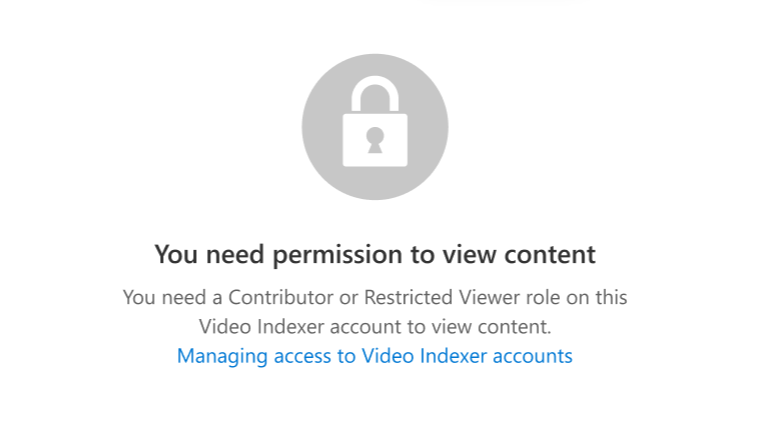이 문서에서는 Azure AI Video Indexer 계정에 대한 액세스(권한 부여)를 관리하는 방법을 알아봅니다.
계정을 보려면 Azure AI Video Indexer 웹 사이트의 오른쪽 위에 있는 사용자 계정을 선택합니다. 평가판 계정에는 계정 이름 오른쪽에 계정 유형이 있는 레이블이 있습니다.
Azure Resource Manager 계정에 대한 사용자 관리
Azure RBAC(Azure 역할 기반 액세스 제어) 는 새 리소스를 만들거나 기존 리소스를 사용하는 기능과 같은 Azure 리소스에 대한 액세스를 관리하는 데 사용됩니다. Azure RBAC을 사용하여 팀과 사용자 내에서 적절한 수준의 액세스 권한만 부여하여 업무를 분리할 수 있습니다. Microsoft Entra ID의 사용자에게는 리소스에 대한 액세스 권한을 부여하는 특정 역할이 할당됩니다.
소유자 또는 관리자 Microsoft Entra ID 권한이 있는 사용자는 계정의 사용자 또는 보안 그룹에 역할을 할당할 수 있습니다. 역할을 할당하는 방법에 대한 자세한 내용은 Azure Portal을 사용하여 Azure 역할 할당을 참조하세요.
Azure AI Video Indexer는 세 가지 내장 역할을 제공합니다. Azure 기본 제공 역할에 대해 자세히 알아볼 수 있습니다. Azure AI Video Indexer는 사용자 지정 역할 생성을 지원하지 않습니다.
소유자 - 이 역할은 역할을 할당하여 리소스에 대한 액세스 권한이 있는 사용자를 결정하는 기능을 포함하여 모든 리소스를 관리할 수 있는 모든 권한을 부여합니다.
기여자 - 이 역할은 소유자가 가진 모든 권한을 가지고 있지만, 리소스에 대한 액세스 권한을 제어할 수는 없습니다.
Video Indexer 제한된 뷰어 - 이 역할은 Azure AI Video Indexer에 고유하며 비디오 및 해당 인사이트를 볼 수 있는 권한이 있지만 편집 또는 변경 또는 사용자 관리 작업을 수행할 수 없습니다. 이 역할은 Video Indexer 웹사이트를 통해 사용자 협업 및 인사이트 접근을 가능하게 하면서 환경 변경 권한을 제한합니다.
이 역할을 가진 사용자는 다음 작업을 수행할 수 있습니다:
- 동영상을 보고 재생하세요.
- 인사이트를 보고 검색하며 비디오의 인사이트와 스크립트를 번역합니다.
이 역할을 가진 사용자는 다음 작업을 수행할 수 없습니다.
- 비디오를 업로드/인덱스/재인덱스하십시오.
- 비디오/인사이트를 다운로드/포함합니다.
- 계정 설정을 변경합니다.
- 인사이트를 편집합니다.
- 맞춤형 모델을 생성/업데이트하세요.
- 역할을 할당하십시오.
- 액세스 토큰 생성
비활성화된 기능은 제한된 뷰어 액세스 권한이 있는 사용자에게 회색으로 표시됩니다. 사용자가 권한이 없는 페이지로 이동하면 액세스 권한이 없다는 팝업 메시지가 표시됩니다.
중요합니다
제한된 뷰어 역할은 Azure AI Video Indexer ARM 계정에서만 사용할 수 있습니다.
계정 액세스 관리
계정 소유자인 경우, 계정에 대한 역할을 추가 및 제거할 수 있습니다. 사용자에게 역할을 할당할 수도 있습니다. 다음 링크를 사용하여 액세스를 관리하는 방법을 알아보십시오.
관리자 평가판 계정 사용자
새 사용자 만들기를 포함하여 평가판 계정의 사용자 관리는 Video Indexer 웹 사이트의 계정 설정 섹션에서 수행됩니다. 다음을 통해 액세스할 수 있습니다.
- 사용자 계정 아이콘을 선택한 다음 설정을 선택합니다.
- 계정 설정 아이콘을 선택합니다.
계정을 공유하세요
- 계정 설정 섹션에서 역할 관리를 선택하여 보류 중인 초대가 있는 모든 계정 사용자 및 사용자를 봅니다.
- 사용자를 추가하려면 이 계정에 더 많은 사용자 초대를 선택합니다. 사용자는 초대를 받을 수 있지만 초대 링크를 복사하여 직접 공유할 수도 있습니다. 초대가 수락되면 해당 역할을 소유자 또는 참가자로 정의할 수 있습니다. 소유자 및 참가자 역할에 대한 설명은 ARM 계정 사용자 관리 섹션을 참조하세요.
문제 해결
Azure Portal에 로그인할 때 다음 오류 메시지가 표시되는 경우 액세스 권한을 얻으려면 계정 소유자에게 기여자 또는 제한된 뷰어 역할을 요청해야 합니다.